win8添加打印机时,发现找不到打印机怎么办
发布时间:2018-09-04 19:10:08 浏览数: 小编:yue
有win8用户,在添加打印机时,发现找不到打印机,不知道这是怎么回事,今天小编就来分享下,如何添加打印机。
1.系统下同时按住键盘上 “Windows” 和 “X” 键打开系统菜单 ,选择“控制面板”
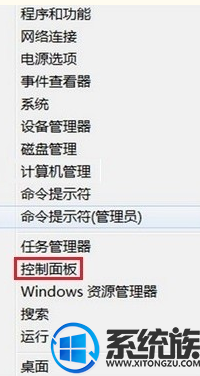
2.打开“控制面板”,选择“查看设备和打印机”;
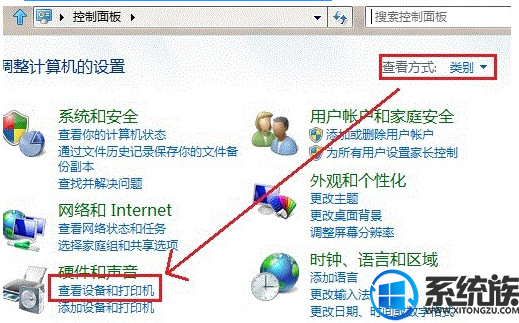
3.、选择“高级打印机设置”;
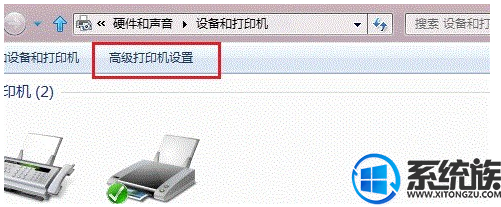
4.搜索已连接的可用的打印机,点击“我需要的打印机不在列表中”, "下一步";
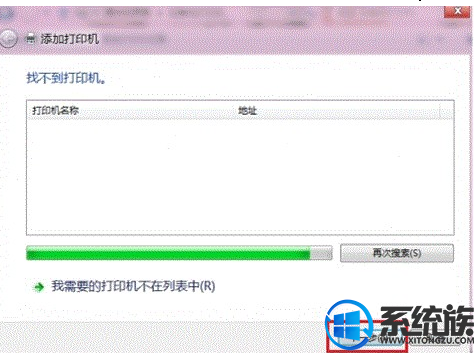
5.选择“通过手动设置添加本地打印机或网络打印机”,点击“下一步”按钮;
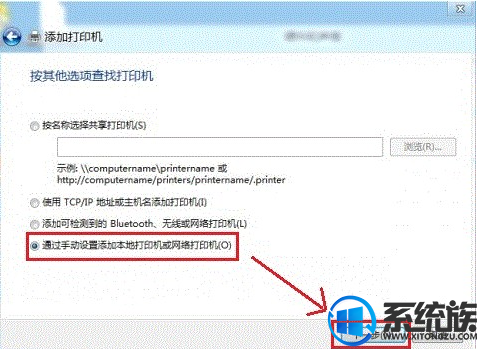
6.选择“使用现有的端口”,选择默认是LPT1端口,点击“下一步”按钮;
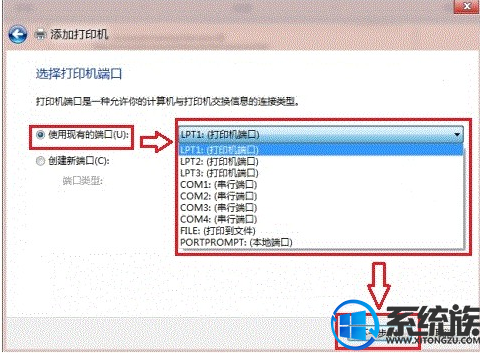
7.选择打印机“厂商”和“打印机型号”,点击“下一步”按钮;
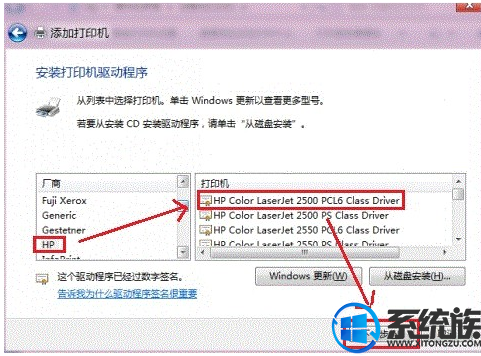
8.选择“替换当前的驱动程序”,点击“下一步”按钮;
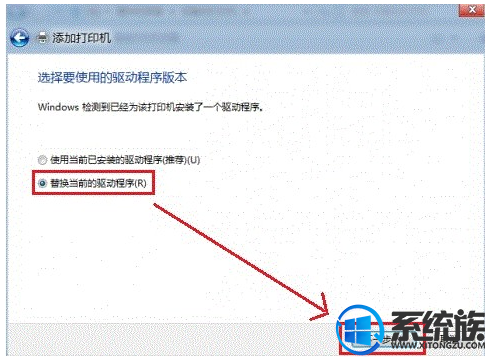
9.输入“打印机名称”,点击“下一步”;
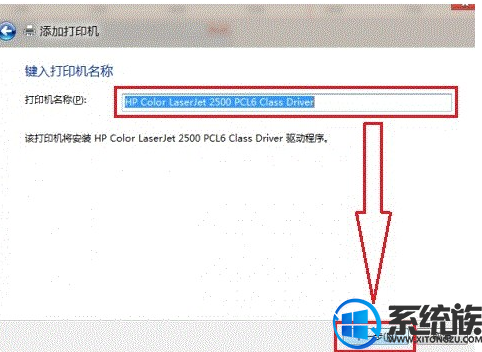
10.选择是否共享打印机,点击“下一步”;
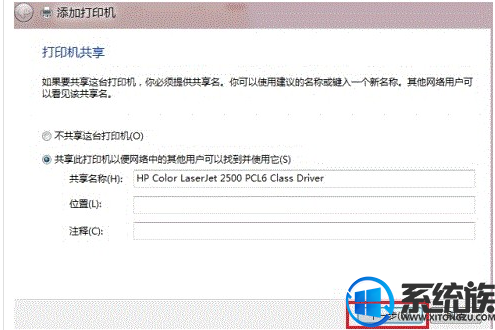
11.点击“打印测试页”按钮,打印测试安装打印驱动是否正常,点击“完成”按钮。
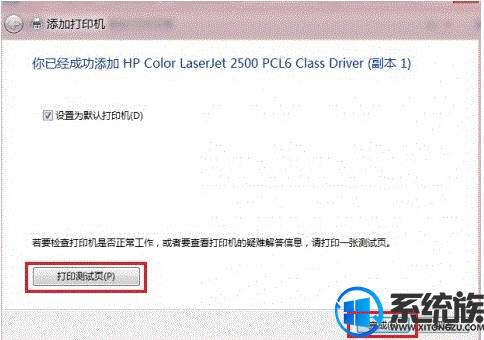
以上步骤就是win8系统添加打印机的操作,如果你也需要添加打印机,不妨试试以上方法,希望对你有所帮助。
1.系统下同时按住键盘上 “Windows” 和 “X” 键打开系统菜单 ,选择“控制面板”
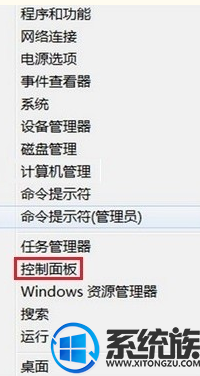
2.打开“控制面板”,选择“查看设备和打印机”;
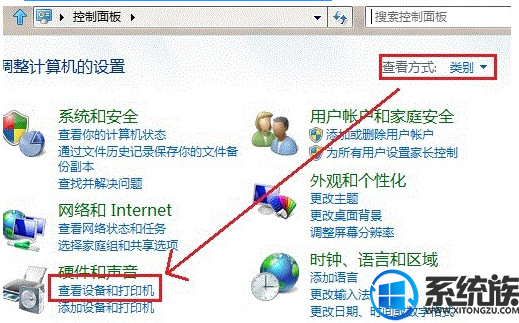
3.、选择“高级打印机设置”;
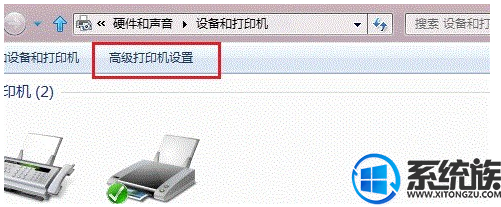
4.搜索已连接的可用的打印机,点击“我需要的打印机不在列表中”, "下一步";
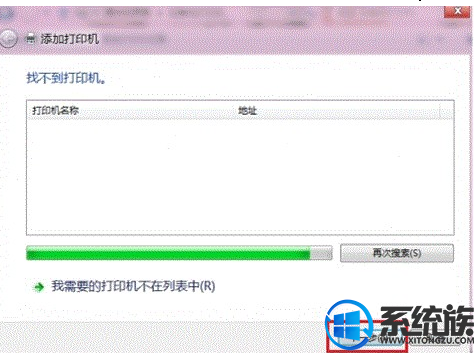
5.选择“通过手动设置添加本地打印机或网络打印机”,点击“下一步”按钮;
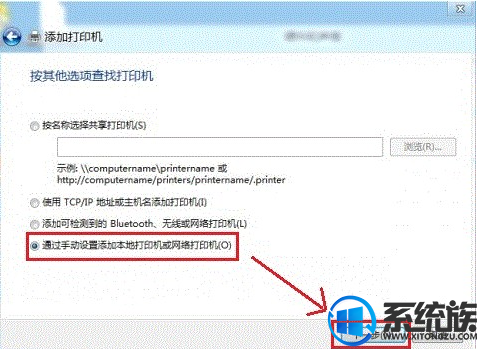
6.选择“使用现有的端口”,选择默认是LPT1端口,点击“下一步”按钮;
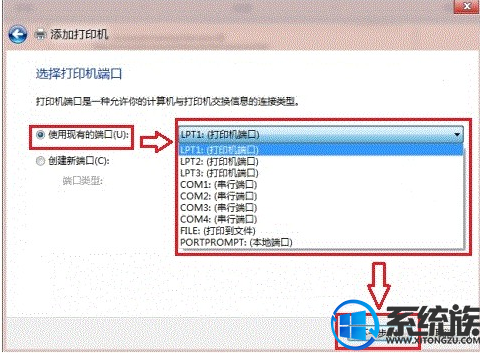
7.选择打印机“厂商”和“打印机型号”,点击“下一步”按钮;
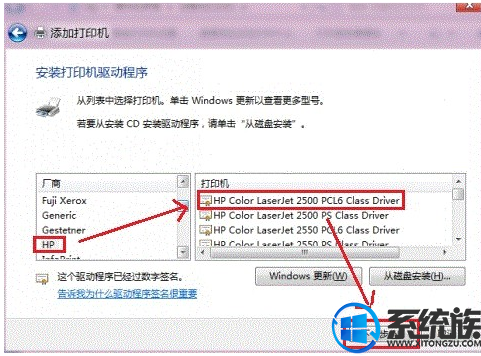
8.选择“替换当前的驱动程序”,点击“下一步”按钮;
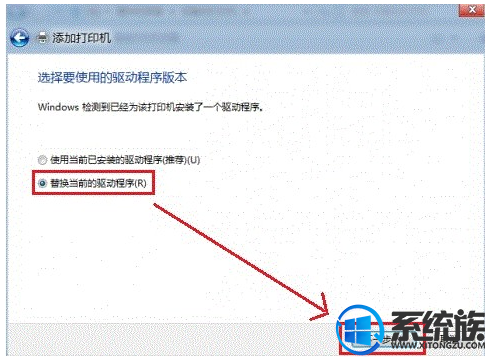
9.输入“打印机名称”,点击“下一步”;
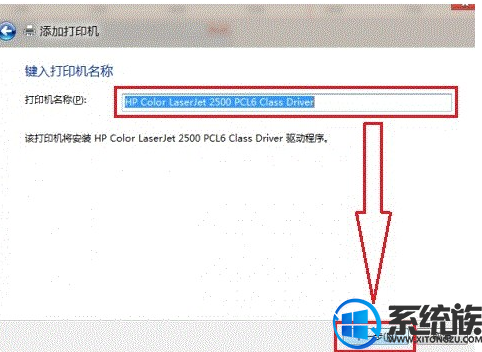
10.选择是否共享打印机,点击“下一步”;
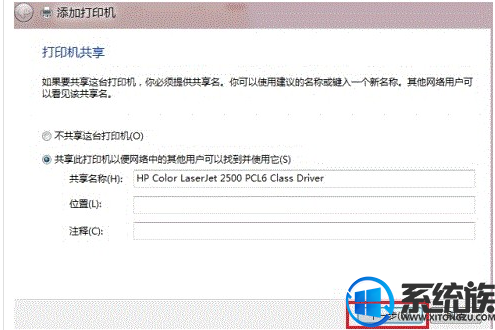
11.点击“打印测试页”按钮,打印测试安装打印驱动是否正常,点击“完成”按钮。
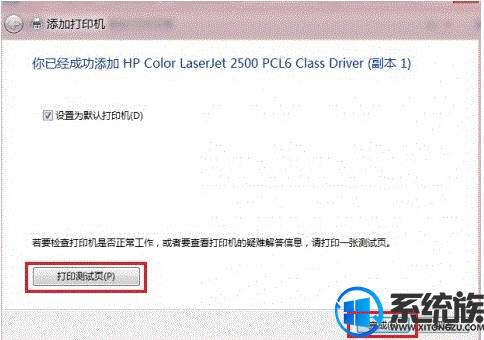
以上步骤就是win8系统添加打印机的操作,如果你也需要添加打印机,不妨试试以上方法,希望对你有所帮助。
上一篇: win8网络适配器未连接怎么办?



















